怎么设置word表头在每一页重复出现
时间:
张伟670由 分享
我们在使用word编辑的时候,经常需要插入表格,如果表格比较长跨页了的话,如何设置打印的时候让表头在每一页都出现呢,下面小编来告诉你怎么做吧。
设置word表头在每一页重复出现的方法
打开word,如果插入的表格比较长跨页了(如下图所示),为了方便查看和美观,我们就需要设置让表头在每页都自动出现
选中表头,右键选择“表格属性”之后,弹出对话框
在弹出的表格属性对话框中,点击“行”属性,勾选”在各页顶端以标题形式重复出现“选项,然后点击确定
设置完成,每一页的表格就自动生成表头了!
excel重复打印表头的步骤
打开你所要打印的excel。点击页面布局—打印标题。
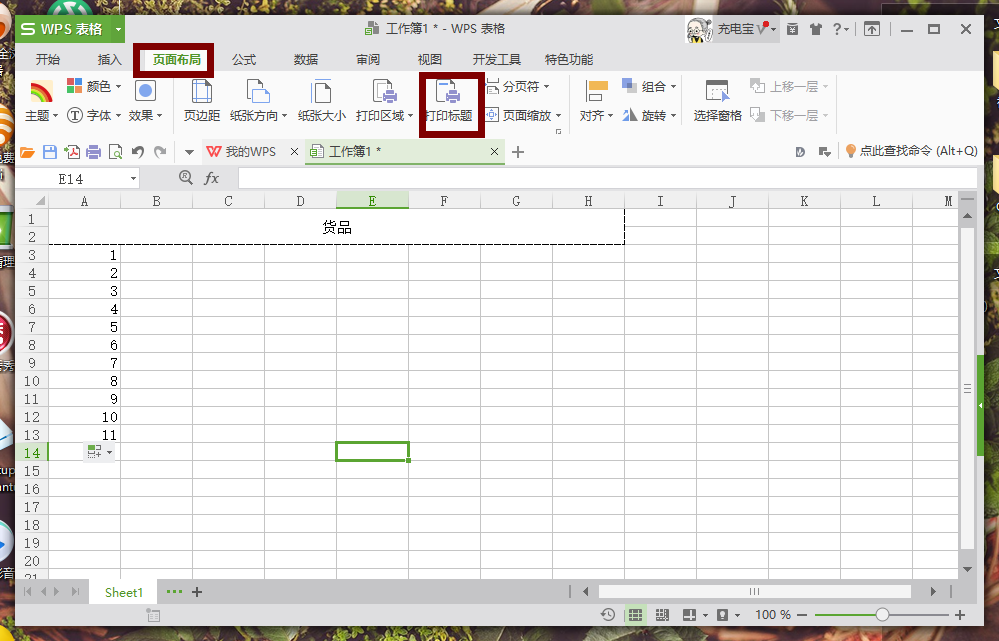
点击工作表。
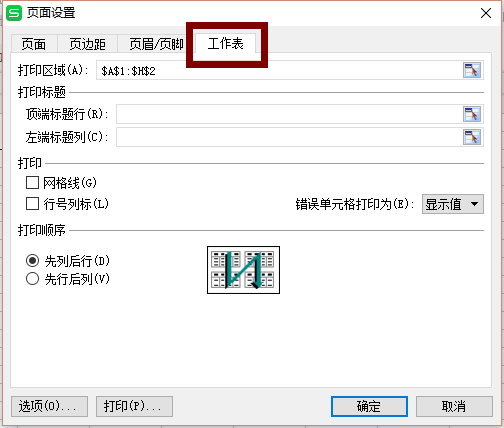
在顶端标题行输入你每页都要打印的表头,点击确定。
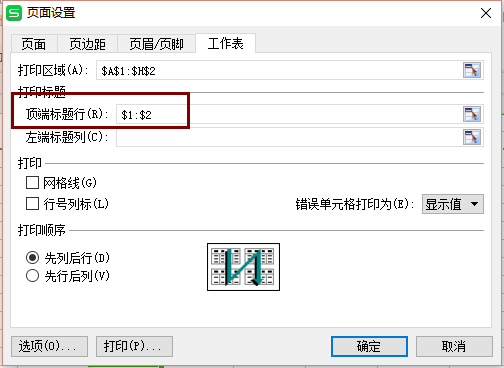
点击打印预览,即可看到打印效果。
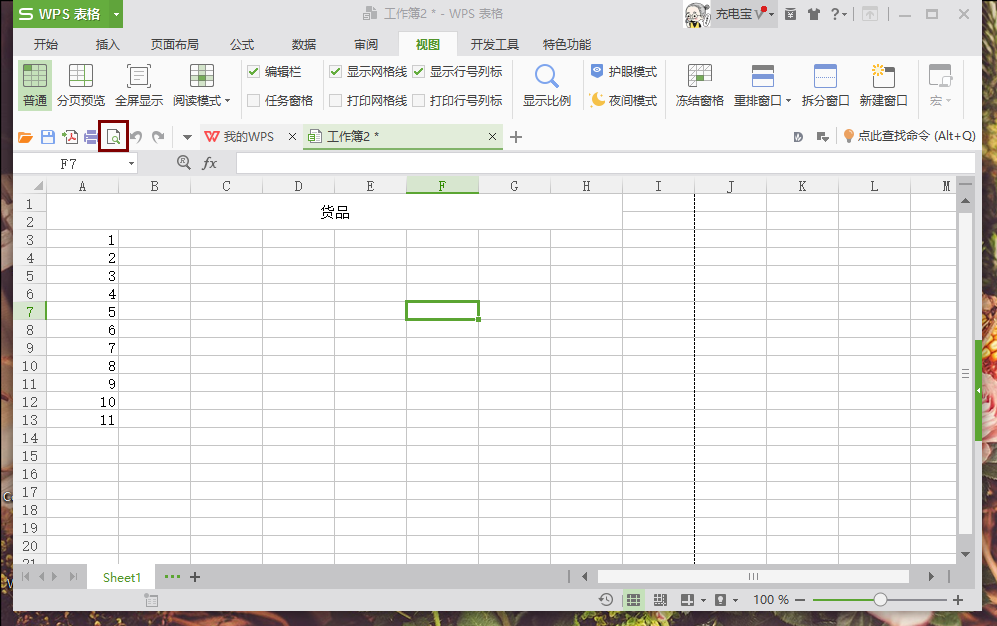
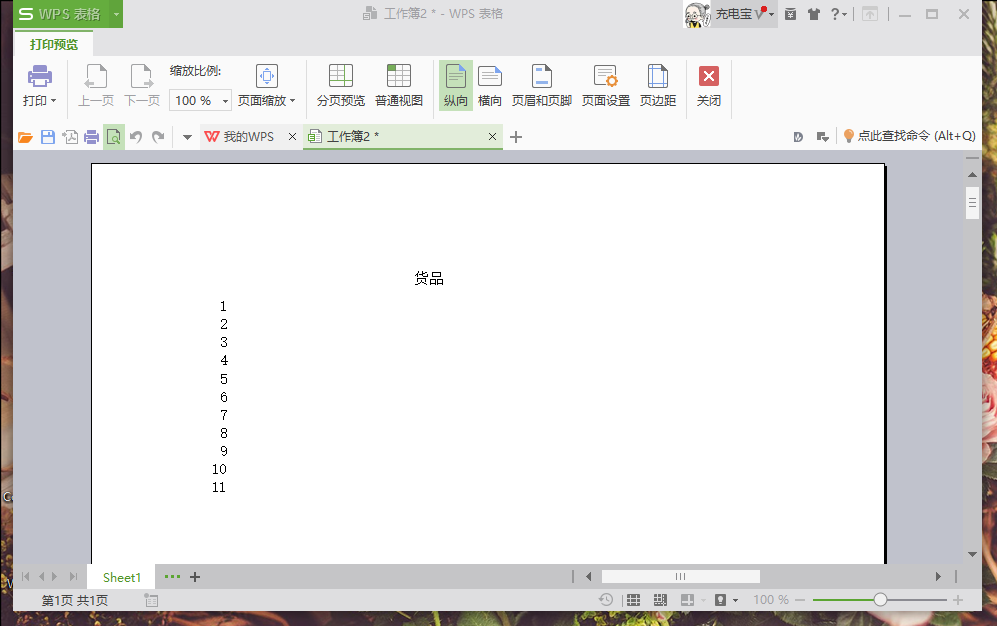
猜你喜欢:
